โดยทั่วไปควบคู่กับ Windows 8 หรือระบบปฏิบัติการ Windows 10 คุณมีคุณสมบัติในการเลือกเคอร์เซอร์เมาส์เพื่อปรับแต่งสภาพแวดล้อมการทำงานของคุณให้ดีขึ้น น่าเสียดายที่ Windows 8 หรือ Windows 10 มีเคอร์เซอร์เมาส์จำนวน จำกัด ให้เลือกนั่นเป็นเหตุผลที่ฉันตัดสินใจที่จะแสดงให้คุณเห็นด้านล่างว่าคุณสามารถดาวน์โหลดเคอร์เซอร์ได้มากขึ้นเท่าไรที่คุณสามารถเลือกได้
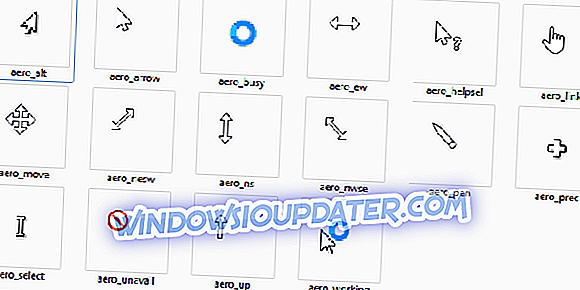
การดาวน์โหลดเม้าส์เคอร์เซอร์สำหรับ Windows 8 หรือระบบ Windows 10 นั้นง่ายมากและคุณสามารถทำได้ในไม่กี่นาที แต่อ่านบรรทัดด้านล่างคุณจะพบว่าคุณสามารถดาวน์โหลดเม้าส์ที่ดีที่สุดสำหรับ Windows 8 และ Windows 10 และวิธีการตั้งค่าเคอร์เซอร์อย่างถูกต้อง
การดาวน์โหลดเคอร์เซอร์เพิ่มเติมเพื่อใช้ใน Windows 8 และ Windows 10
ดาวน์โหลดเคอร์เซอร์สำหรับ Windows 10, 8 และปรับแต่งมันจากเดสก์ท็อปของคุณ
- คุณจะต้องดาวน์โหลดไฟล์เก็บถาวรของเคอร์เซอร์โดยคลิกซ้ายที่ลิงค์โพสต์ด้านล่าง
ดาวน์โหลดเคอร์เซอร์เพิ่มเติมที่นี่เพื่อใช้ใน Windows 8, 10
หมายเหตุ: คุณสามารถค้นหาแอพอื่น ๆ เพื่อติดตั้งเพื่อให้สามารถเข้าถึงเคอร์เซอร์โปรดของคุณ ลิงค์ด้านบนเป็นตัวอย่างจากที่ซึ่งคุณสามารถค้นหาเคอร์เซอร์จำนวน จำกัด
- ในการเลือกเคอร์เซอร์หลังจากที่คุณดาวน์โหลดคุณจะต้องคลิกขวาบนพื้นที่ว่างบนเดสก์ท็อปของคุณ
- คลิกซ้ายที่คุณสมบัติ "ปรับแต่ง" ที่คุณนำเสนอในเมนู
- คุณจะต้องคลิกซ้ายที่คุณสมบัติ“ เปลี่ยนตัวชี้เมาส์” ที่อยู่ทางด้านซ้ายของหน้าต่าง“ ปรับแต่ง”
- คุณจะเห็นรายการเคอร์เซอร์ที่มีอยู่แล้วในระบบ Windows 8 หรือ Windows 10
- คลิกซ้ายที่ปุ่ม "เรียกดู" ที่ด้านล่างขวาของหน้าจอ
- หลังจากคุณคลิกซ้ายที่ปุ่ม "เรียกดู" คุณจะต้องค้นหาไดเรกทอรีที่คุณดาวน์โหลดเคอร์เซอร์
- คลิกซ้ายที่เคอร์เซอร์ที่คุณดาวน์โหลดเพื่อเลือกและนำเข้าสู่ระบบ
หมายเหตุ: คุณจะต้องทำเช่นนี้ทุกครั้งที่คุณต้องการเปลี่ยนเคอร์เซอร์ใหม่และต้องแน่ใจว่าได้นำเข้าส่วนขยาย“ .ico” หรือ“ .ani” เพราะถ้าคุณมีประเภทอื่นมันจะไม่ทำงานอย่างถูกต้อง
- หลังจากคุณนำเข้าเคอร์เซอร์ที่คุณต้องการให้คลิกซ้ายที่ปุ่ม“ ตกลง” ที่อยู่ด้านล่างของหน้าต่าง
- หากเคอร์เซอร์ไม่ได้เปลี่ยนให้คุณลองรีบูตระบบ Windows 8 หรือ Windows 10 และดูว่ามันทำงานอย่างไรในภายหลัง
ดังนั้นตอนนี้คุณจึงรู้วิธีการดาวน์โหลดและใช้งานฟีเจอร์อย่างถูกต้องใน Windows 8 และ Windows 10 เพื่อเปลี่ยนเคอร์เซอร์เมาส์ของคุณคุณสามารถไปข้างหน้าและปรับแต่งระบบของคุณตามที่คุณต้องการ โปรดเขียนถึงเราด้านล่างหากคุณมีคำถามใด ๆ เกี่ยวกับวิธีการดาวน์โหลดเคอร์เซอร์เมาส์
เคอร์เซอร์ของเมาส์ทุกประเภทเป็นไปได้ของปัญหาและการแก้ไข
หากคุณมีคำถามเกี่ยวกับปัญหาเคอร์เซอร์คุณอยู่ในตำแหน่งที่ถูกต้อง เริ่มจากการหยุดเคอร์เซอร์ค้างไว้และจบด้วยเคอร์เซอร์หายไปคุณสามารถพบปัญหาต่าง ๆ เราได้รวบรวมข้อมูลที่มีอยู่ทั้งหมดและรวบรวมไว้ในบทความแก้ไขเฉพาะที่จะช่วยคุณหากคุณมีปัญหาใด ๆ นี่คือปัญหาเคอร์เซอร์เมาส์ปัจจุบัน:
- การแก้ไข 2018: เคอร์เซอร์ค้างกระโดดหรือหายไปใน Windows 10, 8 หรือ 7
- แก้ไข: เคอร์เซอร์กระโดดขณะพิมพ์ใน Windows 8, 10
- การแก้ไข: เคอร์เซอร์เมาส์หายไปใน Windows 10
แจ้งให้เราทราบในส่วนความคิดเห็นหากข้อมูลของเราช่วยคุณ


